Αν προσπαθείτε να αντισταθείτε σε ένα iPhone 6s ή iPhone 6s Plus, μην μπείτε σε ένα Apple Store και δοκιμάστε το 3D Touch. Μόλις το δοκιμάσετε, το smartphone σας απλά δεν θα αισθάνεται πλήρες χωρίς αυτό.
Ακολουθούν τέσσερις τρόποι με τους οποίους το 3D Touch κάνει τη ζωή πολύ πιο γλυκιά.
Κατάδυση από την αρχική οθόνη
Αυτή τη στιγμή, οι ενέργειες της αρχικής οθόνης είναι η καλύτερη χρήση του 3D Touch. Κάνουν τις κοινές εργασίες γρηγορότερα και ευκολότερα παρέχοντας σας απίστευτα χρήσιμες συντομεύσεις. Για πράγματα που κανονικά θα χρειάζονταν δύο, τρία ή ακόμα και τέσσερα χτυπήματα, απαιτείται μόνο ένα πάτημα ακριβώς από την αρχική οθόνη.
Για παράδειγμα, πατώντας το εικονίδιο Τηλέφωνο σας παρουσιάζονται οι τρεις κορυφαίες αγαπημένες σας επαφές και μπορείτε να σύρετε το δάχτυλό σας προς μία για να ξεκινήσετε αμέσως μια κλήση. Κάντε το ίδιο στο εικονίδιο Μηνύματα για να ξεκινήσετε τη σύνταξη κειμένου σε μια πρόσφατη επαφή.
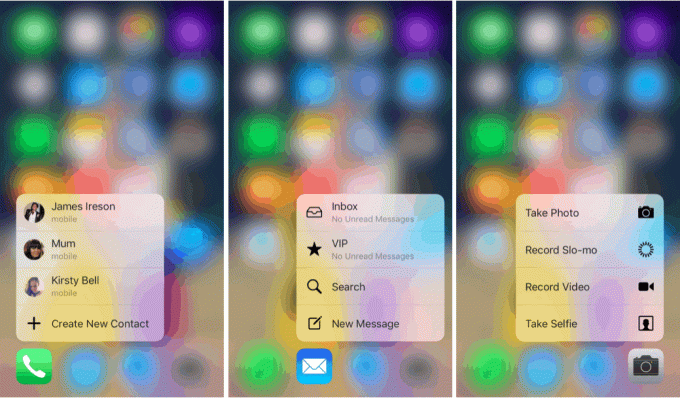
Πατώντας Αλληλογραφία σας παρουσιάζει συντομεύσεις στα εισερχόμενά σας, πλαίσιο VIP, αναζήτηση και νέο μήνυμα. Πατώντας Φωτογραφίες σάς δίνονται συντομεύσεις για τις πιο πρόσφατες εικόνες, τις αγαπημένες και αυτές που τραβήξατε πριν από ένα χρόνο, καθώς και τη λειτουργία αναζήτησης. Πατώντας Μουσική, μπορείτε να ξεκινήσετε αμέσως το ραδιόφωνο Beats 1.
Αφού περάσατε μερικές ώρες με το iPhone 6s, Έχω ήδη κάποιες αγαπημένες ενέργειες. Αυτά περιλαμβάνουν το πάτημα των Σημειώσεων για δημιουργία νέας σημείωσης, σκίτσο ή προσθήκη φωτογραφίας. Και πατώντας Χάρτες για άμεση λήψη οδηγιών προς το σπίτι, επισήμανση της τρέχουσας τοποθεσίας μου, αποστολή της τοποθεσίας μου και αναζήτηση.
Οι ενέργειες της αρχικής οθόνης ήδη εισέρχονται σε εφαρμογές τρίτων. Τα πράγματα, το Camera+και το Scanner Pro από το Readdle είναι αυτά που έχω συναντήσει μέχρι τώρα.
Αποκοπή και αντιγραφή επανεφευρέθηκε με το trackpad του πληκτρολογίου
Γνωρίζετε πόσο ακατάστατο είναι να επιλέγετε κείμενο για αποκοπή, αντιγραφή και επιδιόρθωση τυπογραφικών λάθη στο iPhone σας; Όχι με iPhone 6s και 6s Plus.
Χρησιμοποιήστε το 3D Touch κατά την πληκτρολόγηση και το δικό σας Το πληκτρολόγιο του iPhone μετατρέπεται σε trackpad. Στη συνέχεια, μπορείτε να σύρετε το δάχτυλό σας ή τον αντίχειρά σας πάνω του για να μετακινήσετε τον κέρσορα και να χρησιμοποιήσετε ένα πιο δυνατό πάτημα για να επιλέξετε κείμενο. Πατήστε την επιλογή σας για να προβάλετε τις επιλογές αποκοπής, αντιγραφής, επικόλλησης και μορφοποίησης.
Φωτογραφία: Matthew Panzarino/Κελάδημα
Η Apple αρχικά είχε μια χειρονομία για αυτό στο iOS 9; μπορείτε να χρησιμοποιήσετε δύο δάχτυλα όποιος Συσκευή iOS για μετατροπή του πληκτρολογίου σε trackpad. Αλλά το χαρακτηριστικό αφαιρέθηκε κατά τη φάση της beta και δεν μπήκε ποτέ στην τελική δημόσια κυκλοφορία. Τώρα είναι διαθέσιμο μόνο με το 3D Touch στο iPhone.
Δώστε ζωή στις φωτογραφίες σας
Το 3D Touch ενεργοποιεί επίσης ζωντανές φωτογραφίες και ζωντανές ταπετσαρίες στα iPhone 6s και 6s Plus, ζωντανεύοντας τις αγαπημένες σας αναμνήσεις με έναν τρόπο που οι εικόνες δεν μπορούν.
Από προεπιλογή, η συσκευή σας θα τραβά ζωντανές φωτογραφίες κάθε φορά που τραβάτε μια φωτογραφία - αν και συνιστούμε να την απενεργοποιήσετε και να τη χρησιμοποιείτε μόνο όταν θέλετε (οι ζωντανές φωτογραφίες χρησιμοποιούν πολύ χώρο).
Φωτογραφία: Killian Bell/Cult of Mac
Δεν χρειάζεται να χρησιμοποιήσετε το 3D Touch για πιάνω μια ζωντανή φωτογραφία, αλλά θα τη χρησιμοποιήσετε για αναπαραγωγή τους κατά την περιήγηση στις βιβλιοθήκες των φωτογραφιών σας. Μπορείτε επίσης να το χρησιμοποιήσετε στην οθόνη κλειδώματος για να ενεργοποιήσετε μια ζωντανή ταπετσαρία.
Κρυφοκοιτάζει και εμφανίζεται στο περιεχόμενό σας
Το Peek και το Pop είναι πολύ πιο χρήσιμα από ό, τι φαίνεται στην αρχή. Γιατί θέλετε να κάνετε προεπισκόπηση ιστοσελίδων, χαρτών, μηνυμάτων ηλεκτρονικού ταχυδρομείου και μηνυμάτων με τα οποία δεν μπορείτε να μετακινηθείτε ή να αλληλεπιδράσετε; Θα σου πω γιατι.
Φανταστείτε ότι περιηγείστε στα εισερχόμενά σας αναζητώντας ένα email. Ξέρεις οι οποίοι ήταν από, αλλά δεν θυμάστε το θέμα και έχετε μια ολόκληρη δέσμη μηνυμάτων από την ίδια επαφή. Με το Peek, μπορείτε να κάνετε προεπισκόπηση όλων αυτών πατώντας τα.
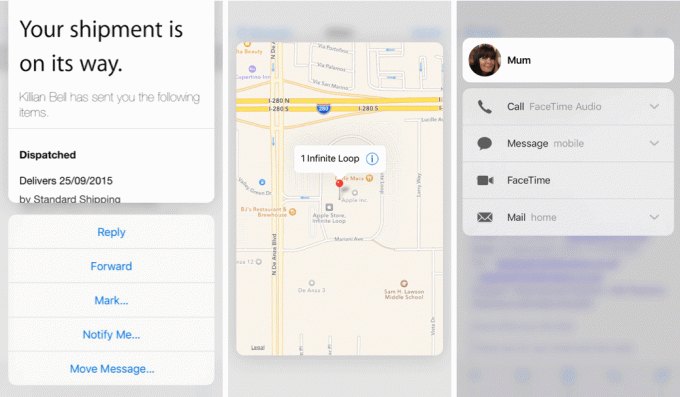
Στιγμιότυπα οθόνης: Cult of Mac
Δεν χρειάζεται να πατήσετε το καθένα και μετά αγγίξτε ένα άλλο κουμπί για να επιστρέψετε στα εισερχόμενά σας. Δεν χρειάζεται ποτέ να αφήσετε τα εισερχόμενά σας. Και μόλις βρείτε το μήνυμα ηλεκτρονικού ταχυδρομείου που αναζητάτε, απλώς πιέστε το για να το ανοίξετε και να το διαβάσετε ή σύρετε προς τα επάνω για να δείτε την απάντηση, την προώθηση και άλλες επιλογές.
Στο Mail, μπορείτε επίσης να σύρετε δεξιά και αριστερά ενώ βρίσκεστε στο Peek για να επισημάνετε ένα μήνυμα ηλεκτρονικού ταχυδρομείου ως αναγνωσμένο ή να το διαγράψετε.
Μπορείτε επίσης να χρησιμοποιήσετε το Peek για να ρίξετε μια ματιά στις εικόνες στο ρολό της κάμεράς σας ενώ τραβάτε φωτογραφίες μέσα στην Κάμερα εφαρμογή, και μπορείτε να πατήσετε τη φωτογραφία μιας επαφής στο Mail, Messages και άλλες εφαρμογές για να λάβετε συντομεύσεις στο FaceTime, το iMessage και περισσότερο.

